Jak sformatować dysk flash USB z exfat na fat32. Jak sformatować dysk flash USB do FAT32 na różne sposoby?
Formatujemy dysk flash USB w systemie Windows!
Pamięć flash USB to bardzo poręczny gadżet, który umożliwia przechowywanie i wymianę informacji między komputerami bez zbędnych przewodów i ustawień. Czasami zdarzają się sytuacje, w których trzeba sformatować dysk flash USB, na przykład, aby przesłać duży plik lub po prostu wyczyścić informacje. szczegółowe instrukcje O jak sformatować dysk flash USB na komputerze - specjalnie dla użytkowników serwisu!
Formatowanie Pamięć flash USB zwykle potrzebne, gdy trzeba się oczyścić pamięć wewnętrzna nośnika ze wszystkich informacji lub np. gdy wirus pojawił się na dysku flash USB. Istnieje jednak trzeci przypadek, w którym musisz zmienić konfigurację dysku flash. Na przykład masz dysk flash NTFS i musisz go ustawić w formacie FAT32 lub w odwrotnej kolejności.
Aby sprawdzić formatowanie dysku flash, musisz otworzyć „Mój komputer” (ikona znajduje się na pulpicie lub w menu „Start”)
Następnie otworzy się przed tobą okno dialogowe z menu, w którym będą wszystkie możliwe działania na urządzeniu, ale ponieważ zdecydowaliśmy się je „sformatować”, wybierz element „Formatuj”.
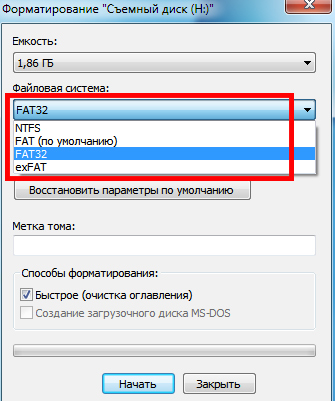
Przed tobą otworzy się okno, w którym będziesz musiał skonfigurować parametry, zgodnie z którymi urządzenie zostanie sformatowane.
Oczywiście musisz się upewnić, że wybrałeś dokładnie to urządzenie, które chcesz sformatować, ponieważ formatowanie powoduje utratę danych, oraz Sformatowanie dysku zawierającego informacje o systemie może spowodować uszkodzenie komputera i utratę ważnych danych. Jeśli wybrałeś żądane urządzenie (dysk flash USB), musisz zdecydować o rodzaju systemu plików, który zostanie skonfigurowany na twoim nośniku.
Obecnie najbardziej popularne i rozpowszechnione są systemy plików NTFS i FAT32... Przybyli do nas od dawna i są wspierani przez prawie wszystkie typy nowoczesnych urządzeń.
System FAT32 ma maksymalny rozmiar woluminu 128 GB i rozmiar klastra do 64 KB.
W systemie plików NTFS maksymalny rozmiar woluminu wynosi do 2 TB, a rozmiar klastra do 4 KB.
Te. mniej pamięci RAM ( pamięć o dostępie swobodnym urządzenia) i systemy tego typu są szybsze. Ale jednocześnie systemy NTFS działają znacznie stabilniej, a informacje zostaną zapisane, nawet jeśli zostaną nieprawidłowo wyodrębnione lub nagłe wyłączenie urządzenia. Dysk USB z systemem plików NTFS może umożliwiać zapisywanie plików większych niż 4 GB, podczas gdy FAT32 ma ograniczenia i nie możesz.
Zazwyczaj nie trzeba wybierać typu systemu plików, rozmiaru klastra i innych parametrów, system domyślnie oferuje parametry automatyczne. Dodatkowo, jeśli już zauważyłeś, poniżej znajduje się przycisk „Przywróć parametry domyślne”, który przywraca konfigurowalne parametry do wartości domyślnych. Ponadto istnieje pole o nazwie „Etykieta woluminu”, w której zamiast standardowego „Dysk wymienny” można ustawić nazwę urządzenia.
Po ustawieniu wszystkich niezbędnych parametrów możesz bezpiecznie nacisnąć przycisk „Start”, a za kilka sekund Twój pendrive zostanie sformatowany i gotowy do pracy.
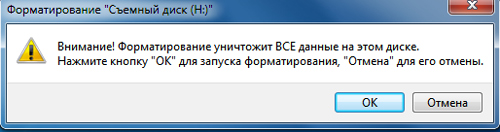
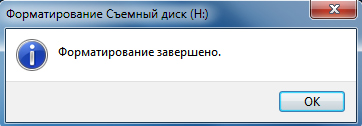
Jeśli nadal jesteś jednym z tych, którzy nadal mają stare komputery ze starym, ale pewnym siebie i sprawdzonym systemem Windows XP, to dla ciebie jest nieco inna instrukcja:
Formatowanie dysku flash USB w systemie Windows XP

Jak można się domyślić, formatowanie dysku flash w systemie Windows XP jest nieco inne. Oczywista różnica polega na tym, że przy użyciu standardowych metod opisanych powyżej możesz sformatować dysk flash USB tylko w systemie plików FAT32, ale jeśli to jest Twoim celem, to wszystko opisane powyżej jest prawdą, ale jeśli masz Windows XP i chcesz aby utworzyć dysk flash USB z systemem plików NTFS, na przykład w celu przeniesienia ważnych danych o dużej objętości, będziesz musiał się trochę pomylić. Mianowicie…
Najpierw, jak zawsze, przejdź do „Mój komputer”
Kliknij prawym przyciskiem myszy na dowolnym wolna przestrzeń i w rozwijanym menu wybierz pozycję "Zarządzanie"
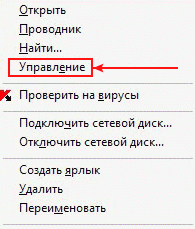
Menedżer sterowania komputerem otworzy się przed tobą. Następnie należy lewym przyciskiem myszy (LPM) wybrać pozycję menu „Menedżer urządzeń”, po prawej stronie ekranu pojawi się lista wszystkich dostępne urządzenia... Następnie wybierz sekcję „Dyski dysków”. W nim zobaczysz dysk flash USB podłączony do komputera i będziesz musiał go kliknąć kliknij prawym przyciskiem myszy mysz (PPM). Otworzy się okno dialogowe, w którym, jak poprzednio, będziesz musiał wybrać sekcję „Właściwości”.
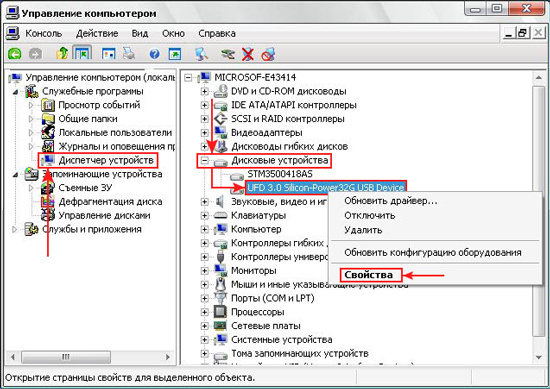
Otworzy się okno "Właściwości" z pozycją "Optymalizuj do wykonania". Musisz postawić haczyk (tj wybrać) przed tym napisem i kliknąć "OK", czyli potwierdzić optymalizację.
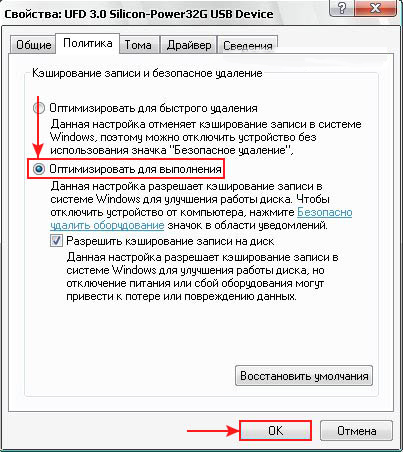
Teraz możesz z powodzeniem rozpocząć formatowanie urządzenia w systemie plików NTFS nawet w systemie Windows XP w taki sam sposób, jak opisano powyżej. Powodzenia!
Podczas kopiowania plików duży rozmiar często nieprzygotowani użytkownicy mają takie pytanie: jak w FAT32? Ta prosta operacja może być wykonana samodzielnie przez system. system operacyjny Windows 7 i specjalistyczne oprogramowanie... Każda z tych metod zostanie szczegółowo omówiona w ramach materiału, który zwrócisz na twoją uwagę. Artykuł zawiera również zalecenia dotyczące wykonywania tej operacji w systemie operacyjnym takim jak Ubuntu.
Menu Mój komputer
Najprostszą opcją w systemie FAT32 jest użycie skrótu Mój komputer. Kolejność prac jest następująca:
Pod koniec pracy musisz sprawdzić wynik tej operacji. Dla tego:
- Otwórz okno „Mój komputer” w opisany wcześniej sposób.
- Znajdujemy dysk flash USB.
- Umieść wskaźnik myszy nad nim i wywołaj go w sposób opisany powyżej.
- Z listy wybierz „Właściwości”.
- FAT32 powinien być napisany przed etykietą „System plików”.
Jeśli tak jest, to wszystko poszło dobrze. W przeciwnym razie powtarzamy od samego początku całą procedurę konwersji dysku. Jest to najłatwiejszy i najwygodniejszy sposób sformatowania dysku flash USB w systemie plików FAT32. Ma jednak jedną istotną wadę – jest to całkowite zniszczenie informacji na dysku. Dlatego przed wykonaniem tej operacji wszystkie dane muszą zostać przesłane do Dysk twardy, a po zakończeniu procedury zwróć je. I korzyści Ta metoda są następujące:
- Wyobrażanie sobie.
- Integracja z systemem operacyjnym.
Convert.exe
 Innym sposobem konwersji dysku flash USB na FAT32 za pomocą systemu operacyjnego jest użycie narzędzia Convert.exe. Algorytm jego zastosowania jest następujący:
Innym sposobem konwersji dysku flash USB na FAT32 za pomocą systemu operacyjnego jest użycie narzędzia Convert.exe. Algorytm jego zastosowania jest następujący:
- Otwórz okno "Uruchom", naciskając kombinację klawiszy "Vin" (nakłada się na nią logo "Windows") i R.
- Wpisz polecenie „CMD” w jego polu i kliknij „Uruchom”.
- Następnie w wierszu poleceń wpisz „convert fl: / fs: fat32 / nosecurity / x”, gdzie „fl” to litera dysku.
- Następnie naciśnij „Enter”.
- Po zakończeniu zamknij wszystkie okna i gotowe.
Zalety korzystania z tej metody:
- Wbudowany w Windows.
- Nie trzeba przenosić plików z dysku.
Wadą tej metody jest konieczność korzystania z wiersza poleceń. Nie każdy użytkownik może sobie na to teraz pozwolić. Wszyscy są przyzwyczajeni do wizualizacji. Nie ma jednak potrzeby kopiowania danych z dysku flash. System plików jest po prostu konwertowany ze starego na FAT32.
Specjalne środki
 Oprócz samych narzędzi systemu operacyjnego istnieje również specjalistyczne oprogramowanie. Korzystając z niego, możesz również wykonać tę samą procedurę, co formatowanie dysku flash USB w systemie FAT32. Przykładem jest „Partition Maydzhik”. Najpierw musisz pobrać ten program z Internetu i zainstalować go na swoim komputerze. Następnie podłączamy dysk i uruchamiamy to oprogramowanie... Wybierz napęd flash USB i korzystając z menu narzędzia dyskowego, wybierz typ systemu plików i przekonwertuj go. Ta metoda najlepiej nadaje się dla zaawansowanych użytkowników, ponieważ będziesz musiał pracować z niezbyt standardowym oprogramowaniem. Dla początkujących i słabo zorientowanych użytkowników lepiej wybrać jedną z wcześniej opisanych metod.
Oprócz samych narzędzi systemu operacyjnego istnieje również specjalistyczne oprogramowanie. Korzystając z niego, możesz również wykonać tę samą procedurę, co formatowanie dysku flash USB w systemie FAT32. Przykładem jest „Partition Maydzhik”. Najpierw musisz pobrać ten program z Internetu i zainstalować go na swoim komputerze. Następnie podłączamy dysk i uruchamiamy to oprogramowanie... Wybierz napęd flash USB i korzystając z menu narzędzia dyskowego, wybierz typ systemu plików i przekonwertuj go. Ta metoda najlepiej nadaje się dla zaawansowanych użytkowników, ponieważ będziesz musiał pracować z niezbyt standardowym oprogramowaniem. Dla początkujących i słabo zorientowanych użytkowników lepiej wybrać jedną z wcześniej opisanych metod.
Ubuntu
Wszystkie poprzednie metody dotyczą komputerów z systemem operacyjnym, takim jak Windows 7. Ale w przypadku Ubuntu możesz użyć Narzędzia dyskowego (znajdującego się w menu System) lub gparted. Należy zainstalować pierwszy z nich. Ale z gparted są różne opcje. Może lub nie może być zainstalowany. Dlatego w niektórych przypadkach będzie musiał być dodatkowo zainstalowany. Produkty te są do siebie bardzo podobne, a algorytm ich użycia jest identyczny. Który z nich użyć, zależy od osobistych preferencji. Ale Narzędzie dyskowe jest nadal lepsze dopasowanie w przypadku procedury, takiej jak formatowanie dysku flash USB do systemu plików FAT32. Jest instalowany domyślnie.
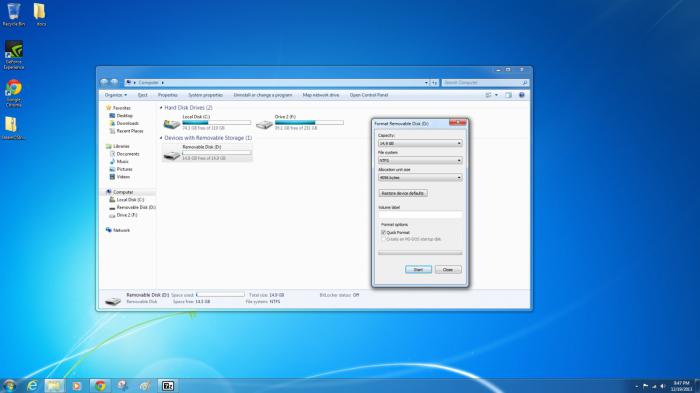
Streszczenie
Najlepiej użyć okna „Mój komputer” do takiej operacji, jak „sformatuj dysk flash USB do FAT32”. Jest zarówno prosty, jak i niezawodny. Jeśli chcesz zapisać informacje, po prostu nie możesz obejść się bez narzędzia Convert.exe. Ale dotyczy to użytkowników pracujących z systemem Windows 7. Ale w przypadku Ubuntu zaleca się używanie programu takiego jak „Narzędzie dyskowe”. Domyślnie jest to konfiguracja podstawowa.
Systemy plików ntfs i fat32 są używane do pracy z systemem Windows. To są najbardziej rozpowszechniony systemów, choć oprócz nich istnieje kilkadziesiąt dyskowych systemów plików (FS).
Fat32 moralnie przestarzały, dlatego podczas pracy na nowoczesnych systemach operacyjnych najczęściej używany jest NTFS. Używaj dysków flash, takich jak dyski system plików dla NTFS, ponieważ FAT32 ma trochę ograniczenia, w tym ograniczenie rozmiaru nagranych plików.
Formatowanie za pomocą standardowych środków
Pomimo tego, że fat32 jest przestarzały, często jest używany do pracy z dyskami flash. Formatowanie dysku flash USB jest dość proste, w tym celu:
Formatowanie wiersza poleceń
Tę samą procedurę można przeprowadzić w nieco inny sposób, używając wiersz poleceń... Najpierw uruchamiamy konsolę, dla której należy uruchomić interpreter poleceń (wciskając Wygrać+
r) i wpisz w wierszu cmd... Naciskać ok.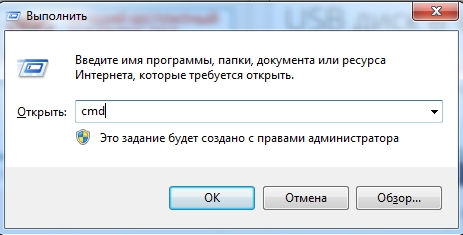
W oknie, które się otworzy, wpisz polecenie: format /
FS:
GRUBY32
x: /
Q 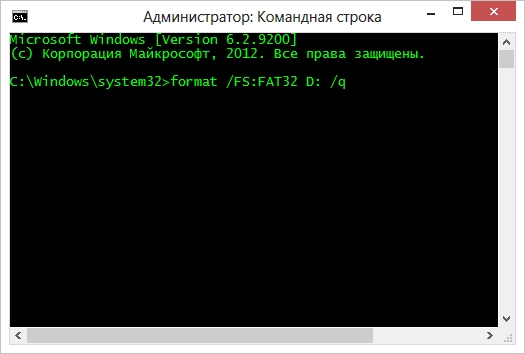
x- jest to litera dysku flash, którą można wyświetlić na moim komputerze. Następnie otrzymamy ostrzeżenie, że wszystkie dane zostaną usunięte, tutaj należy kliknąć Tak aby rozpocząć proces.
Uwaga! Powinieneś ostrożnie wpisać literę dysku, w przeciwnym razie możesz stracić ważne informacje!
Formatowanie dysku flash w systemie macOS
Formatowanie dysku flash w systemie MacOS jest również całkiem proste. Musimy biec narzędzie dyskowe (Finder - Aplikacje - Narzędzie dyskowe).
Następnie wybierz napęd i kliknij przycisk Usuwać... Wybieramy wymagany system i czekamy na zakończenie procesu. 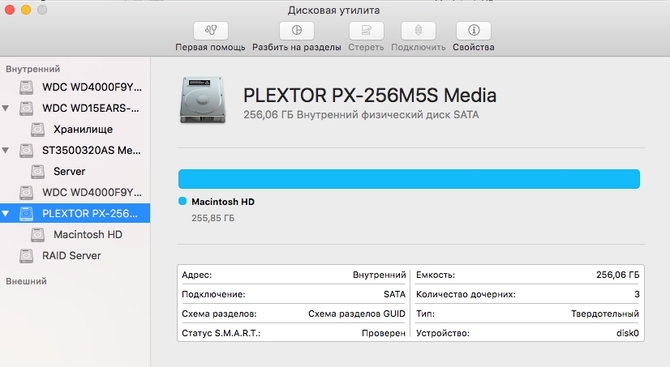
Niestety, najnowsze wersje MacOS nie pozwala wybrać formatu FAT32 w narzędziu, do tego będziesz musiał użyć terminal:
- Początek terminal i wejdź sudo – s aby uzyskać uprawnienia superużytkownika
- Wpisz polecenie diskutil listSystemy plików aby wyświetlić wszystkie dostępne systemy plików
- Na liście szukamy niezbędnego FS. Najczęściej interesujący nas system jest podpisany jako SM— DOS GRUBY32 .
- W oknie terminala wpisz polecenie diskutil eraseVolume "MS-DOS FAT16"XXXX twójDYSK. XXXX- to nazwa dysku flash po łacinie i tylko wielkimi literami. TwójDYSK- etykieta partycji, można ją znaleźć w narzędziu dyskowym.
Korzystanie z Linuksa
Nie tak rozpowszechniony, ale wciąż powszechnie znany system Linkus, również dość łatwo radzi sobie z zadaniem. Aby zmienić system plików dysku jest konieczna.
Podłącz dysk flash USB do komputera i otwórz „Mój komputer”. Nawiasem mówiąc, możesz to zrobić szybciej, jeśli naciśniesz klawisze Win + E (łac. E).

Kliknij prawym przyciskiem myszy żądany dysk USB i wybierz menu kontekstowe"Format".
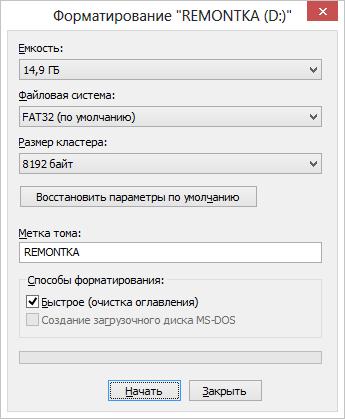
Domyślnie system plików FAT32 będzie już określony i pozostaje tylko kliknąć przycisk „Start”, odpowiedzieć „OK” na ostrzeżenie, że wszystkie dane na dysku zostaną zniszczone, a następnie poczekać na system informujący o zakończeniu formatowania. Jeśli jest napisane „Głośność jest za duża dla FAT32”, patrzymy na rozwiązanie.
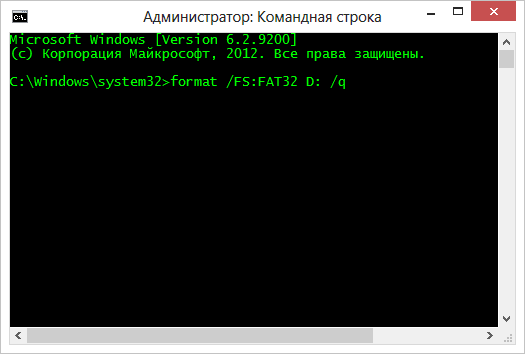
Jeśli z jakiegoś powodu system plików FAT32 nie jest wyświetlany w oknie dialogowym formatowania, wykonaj następujące czynności: naciśnij przyciski Win + R, wpisz CMD i naciśnij Enter. W otwartym oknie wiersz poleceń wpisz polecenie:
Format / FS: FAT32 E: / q
Gdzie E jest literą twojego dysku flash. Następnie, aby potwierdzić akcję i sformatować dysk flash USB w systemie FAT32, musisz nacisnąć Y.
Instrukcja wideo dotycząca formatowania dysku USB w systemie Windows
Jeśli po powyższym tekście coś pozostaje niezrozumiałe, oto wideo, w którym dysk flash jest sformatowany w systemie FAT32 z dwoma różne sposoby.
Jak sformatować dysk flash USB na FAT32 w systemie Mac OS X?
W ostatnim czasie w naszym kraju rośnie coraz więcej posiadaczy komputerów. Apple iMac i MacBooka z systemem Mac OS X (ja też bym kupił, ale bez pieniędzy). Dlatego warto napisać o sformatowaniu pendrive'a w FAT32 w tym systemie operacyjnym:
- Otwórz Narzędzie dyskowe (Uruchom Finder - Aplikacje - Narzędzie dyskowe)
- Wybierz dysk flash USB, który chcesz sformatować, i kliknij przycisk „Wymaż”
- Na liście systemów plików wybierz FAT32 i kliknij usuń, poczekaj na zakończenie procedury. Nie odłączaj w tym momencie urządzenia pamięci masowej USB od komputera.
Jak sformatować dysk USB na FAT32 w Ubuntu?
Aby sformatować dysk flash USB na FAT32 w systemie Ubuntu, wyszukaj „Dyski” lub „Narzędzie dyskowe”, jeśli używasz język angielski berło. Otworzy się okno programu. Po lewej stronie wybierz podłączony dysk flash USB, a następnie za pomocą przycisku z ikoną „ustawienia” możesz sformatować dysk flash USB do wymaganego formatu, w tym FAT32.
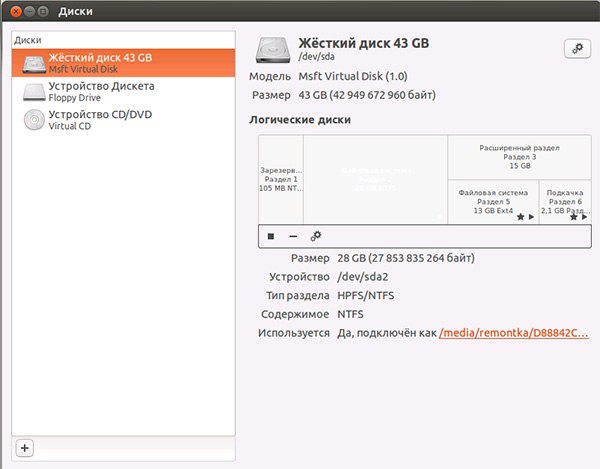
Wygląda na to, że opowiedział o wszystkich najbardziej prawdopodobnych opcjach procedury formatowania. Mam nadzieję, że ktoś uzna ten artykuł za pomocny.
Dzisiaj porozmawiamy o formatowaniu karty flash. Ten proces jest dość prosty i wielu użytkowników doskonale wie, jak to zrobić. To prawda, są tu pewne osobliwości. Na przykład dysk flash USB można sformatować w jednym z dwóch najpopularniejszych systemów plików: FAT32 lub NTFS. Pierwszy system plików jest wcześniejszy i ma pewne wady. Na przykład nie pozwala na kopiowanie plików większych niż 4 GB na dysk flash USB. Dlatego zwykle zaleca się formatowanie w systemie plików NTFS. Zacznijmy w kolejności.
Jak sformatować dysk flash USB do FAT32?
Od razu zaznaczam, że będę korzystał tylko ze standardowych funkcji sali operacyjnej. Systemy Windows, Do programy innych firm Nie będę uciekał, bo nie widzę w tym sensu.
Więc chodźmy.
Przede wszystkim podłączamy nasz pendrive do komputera i czekamy na jego wyświetlenie. Następnie kliknij obiekt prawym przyciskiem myszy i wybierz element „Format”.
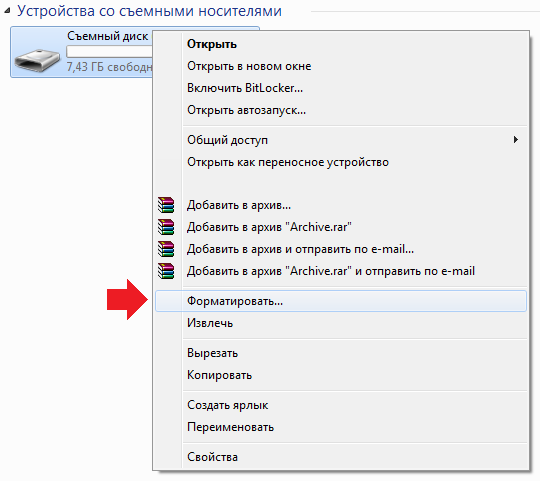
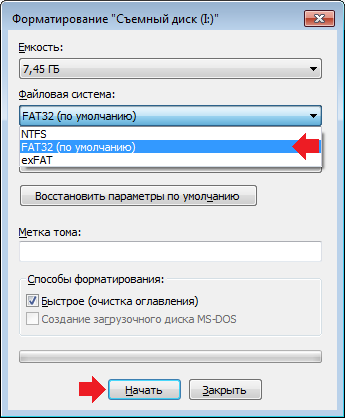
System informuje nas, że dane na urządzeniu wymiennym zostaną usunięte przez formatowanie. Musisz zaakceptować ten warunek, klikając przycisk OK. UWAGA! Jeśli na dysku flash pozostaną ważne dane, przenieś je do innego katalogu, ponieważ ich odzyskanie będzie niezwykle trudne!

Proces się rozpoczął.
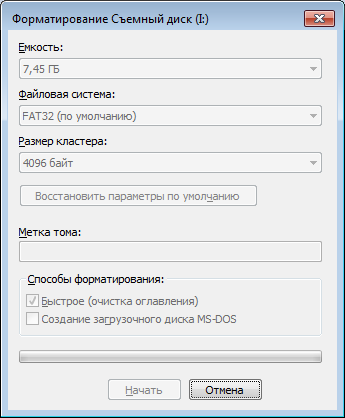
Po sformatowaniu dysku flash zobaczysz okno z odpowiednim napisem.
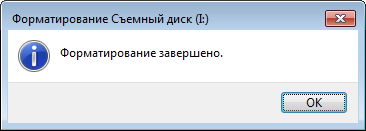
To wszystko, możesz sprawdzić system plików dysku flash za pomocą elementu „Właściwości”.
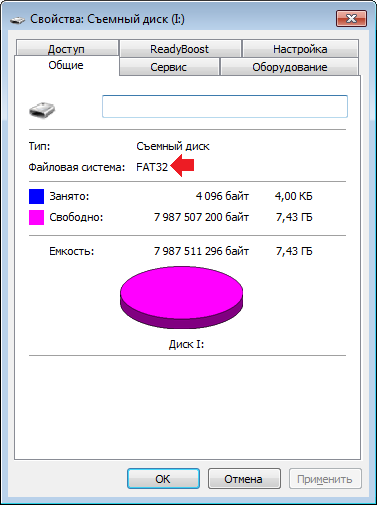
Ale to nie wszystko - możesz sformatować dysk wymienny za pomocą wiersza poleceń! Aby to zrobić (kliknij przycisk „Start”, napisz cmd w wierszu „Znajdź programy i pliki”. W górnej części okna pojawi się skrót wiersza poleceń. Kliknij go prawym przyciskiem myszy i wybierz „Uruchom jako administrator”).
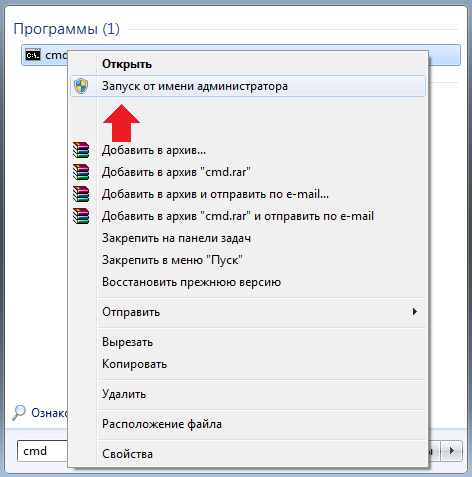
Gdy zobaczysz przed sobą wiersz poleceń, wprowadź polecenie
format / FS: FAT32 I: / q
- FS: FAT32 - system plików
- I: - litera dysku flash USB
- q - tryb cichy
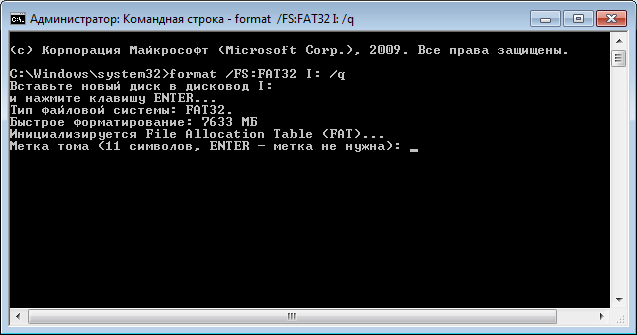
Dysk flash jest sformatowany.

Jak sformatować dysk flash USB na NTFS?
Przejdźmy teraz do formatowania dysku flash na NTFS. Właściwie podstawowy proces będzie podobny.
Podłączamy dysk flash USB do komputera, przechodzimy do „Komputer”, wybieramy dysk wymienny, klikamy go prawym przyciskiem myszy i wybieramy element „Format”.
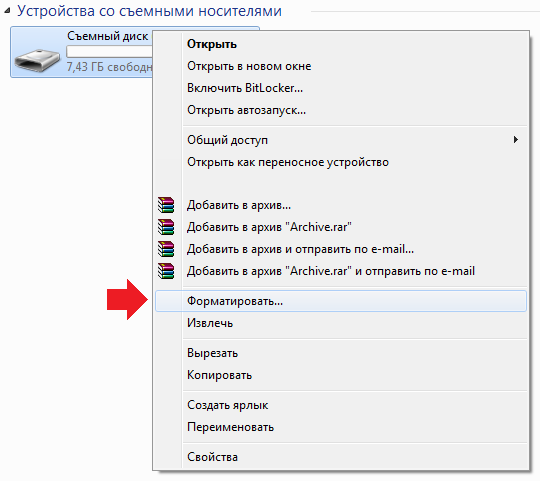
Teraz wybierz NTFS jako system plików i kliknij przycisk „Start”.
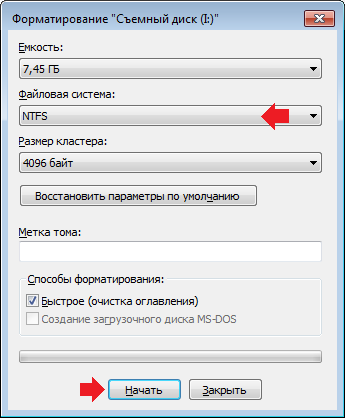
System informuje nas, że wszystkie dane na dysku zostaną zniszczone. Jeśli dysk flash zawiera niezbędne dane, przenieś je do innej lokalizacji, a następnie kliknij OK.
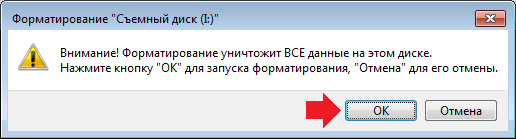
Pod koniec procesu otrzymasz napis, że formatowanie zostało zakończone.
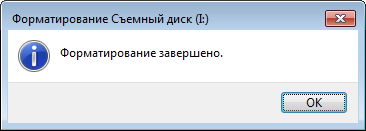
Teraz przechodzimy do właściwości dysku flash i widzimy, że system plików, który mamy teraz, to NTFS.
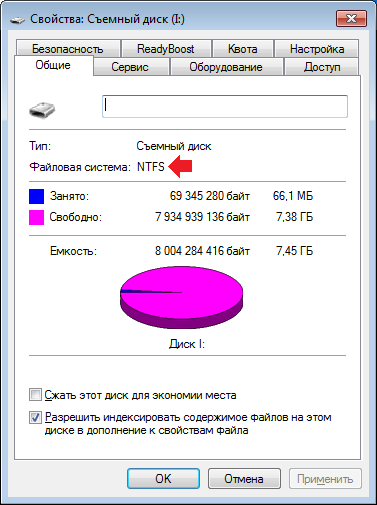
Aby sformatować dysk flash USB na NTFS za pomocą wiersza poleceń, możesz skorzystać z powyższych instrukcji, z tą różnicą, że musisz wprowadzić polecenie
format / FS: NTFS I: / q
- FS: NTFS - system plików
- I: - litera dysku flash USB
- q - tryb cichy
Nie będę się powtarzał, wolę opowiedzieć o tym, jak przekonwertować system plików FAT32 na NTFS bez utraty danych (bez formatowania dysku flash).
Uruchom wiersz poleceń jako administrator i wpisz polecenie
konwertuj I: / FS: NTFS
- I: - litera dysku flash USB
Naciśnij klawisz Enter i poczekaj na konwersję systemu plików — może to trochę potrwać.

Konwersja zakończona. Otwieramy dysk flash USB i widzimy tam nasze pliki. Sprawdzanie systemu plików - teraz NTFS. Mimo to polecam przed zabiegiem skopiować pliki z pendrive'a - jeśli coś pójdzie nie tak, mogą zostać zniszczone.
Jeśli masz jakieś pytania na ten temat, możesz je zadać za pomocą komentarzy.
 Błędy w osobliwości?
Błędy w osobliwości? Just Cause 2 ulega awarii
Just Cause 2 ulega awarii Terraria się nie uruchamia, co mam zrobić?
Terraria się nie uruchamia, co mam zrobić?